KontrolPackでネットワーク経由でコンピュータを接続/制御

KontrolPackを使えば、ネットワーク内のコンピューターを簡単に制御できます。異なるオペレーティングシステムで稼働しているコンピューターを簡単に接続・管理できます。
Minecraftは、Linuxプラットフォームをサポートする数少ないビデオゲームの1つです。過去に、LinuxでMinecraftをプレイする方法について話しました。そのチュートリアルでは、Jarパッケージを手動でダウンロードし、Javaをインストールして、ゲームを実行する方法の概要を説明しました。
Minecraftを再生するための古いチュートリアルでカバーされていた方法は廃止され、スタンドアロンのJarファイルはダウンロードできなくなりました。現在のところ、LinuxでMinecraftを引き続き楽しみたい場合は、MojangからLinux用の新しいMinecraftランチャーをダウンロードする必要があります。そのため、このチュートリアルでは、新しいランチャーをインストールしてMinecraftゲームを機能させる方法を紹介します。始めましょう!
Mojangは、Linux用の新しいMinecraftランチャーをWebサイトに掲載しました。Linuxディストリビューション用にダウンロードするには、Minecraft.netにアクセスしてください。そこで、既存のアカウントにログインします(または、必要に応じて新しいアカウントを設定します)。
WebサイトでMojangアカウントにログインした後、上部にある[Minecraft.netに戻る]ボタンを見つけてクリックし、Webサイトのホームページに戻ります。次に、右側のメニューボタンをクリックしてから、[ダウンロード]の下にある緑色の矢印ボタンをクリックします。
ダウンロードボタンをクリックすると、Webサイトは現在のオペレーティングシステムを自動的に検出し、LinuxOSに推奨されるダウンロードオプションを表示します。
Linux用の新しいMinecraftランチャーには、DEBパッケージやコミュニティAURパッケージなど、さまざまなダウンロードオプションがあります。Linux OSについては、以下のダウンロード手順に従ってください。
Mojangは、UbuntuおよびDebianユーザー向けにインストール可能な新しいDEBパッケージを作成しました。パッケージがJavaを取り込むため、ゲームを実行するための優れた方法であり、ゲームを楽しむために必要なすべてのものを大騒ぎせずに楽しむことができます。新しいランチャーのコピーを入手するには、ダウンロードページで「デスクトップ」を探し、「Linux」オプションをクリックします。
「Linux」をクリックすると、WebサイトはDEBをダウンロードする必要があることを自動検出するはずです。そうでない場合は、それへの直接リンクはここにあります。
DEBパッケージをDebianまたはUbuntuLinux PCにダウンロードし、ガイドのセットアップセクションに進みます。
Mojangは、MinecraftをArchLinuxで動作させるための公式AURパッケージにリンクしています。手に入れるには、TrizenAURヘルパーをインストールする必要があります。まず、Pacmanパッケージマネージャーを使用して、Base-develパッケージとGitパッケージの両方をインストールします。
sudo pacman -S base-devel git
次に、TrizenAURヘルパーのコードを取得します。このアプリを入手すると、Minecraftの動作が簡単になります。
git clone https://github.com/trizen/trizen
Trizenアプリをインストールします。
cd trizen
makepkg -sri
TrizenアプリがArchで動作している状態で、このチュートリアルのセットアップセクションに移動します。
Minecraftの開発者は、Linuxユーザー向けのダウンロードページに汎用のTarGZアーカイブを用意しています。これにより、Ubuntu、Debian、Arch Linuxを使用していない人でも、アプリを動作させることができます。残念ながら、その方法は面倒なので、Linux用の新しいMinecraftランチャーがSnapストアにあるのを見るのは素晴らしいことです。
SnapストアからMinecraftをダウンロードするには、まずシステムでSnapdを有効にする必要があります。これを行うには、ここでこのチュートリアルに進み、Linuxディストリビューションに固有の手順に従ってください。完了したら、セットアップセクションに進みます。
MinecraftはFlathub上にFlatpakとして存在するため、Minecraftをサポートするディストリビューションを実行している場合は、ゲームをすばやく入手できます。Flatpakを介してMinecraftをダウンロードするには、Flatpakランタイムをインストールする必要があります。その方法については、こちらをご覧ください。
Flatpakランタイムが起動してディストリビューションで実行されたら、MinecraftパッケージにアクセスできるようにFlathubをセットアップする必要があります。Flathubを有効にするには、ターミナルを開き、以下のコマンドを入力します。
sudo flatpak remote-add --if-not-exists flathub https://flathub.org/repo/flathub.flatpakrepo
Flathubリポジトリが起動して実行されたら、セットアップセクションに移動してインストールを完了します。
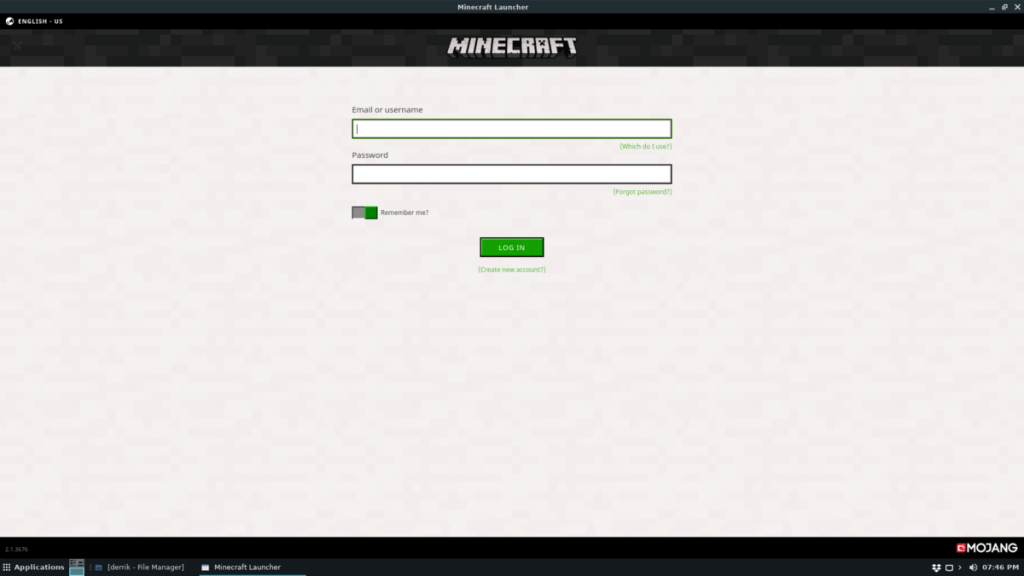
さまざまなLinuxディストリビューション用のMinecraftインストールパッケージをダウンロードする方法について説明したので、次はシステムにインストールします。特定のLinuxオペレーティングシステムで動作させるには、ターミナルウィンドウを開き、使用するOSに対応する指示に従います。
新しいランチャーをUbuntuおよびDebianPCで動作させるには、CDコマンドを使用して「ダウンロード」ディレクトリに移動します。
cd〜 /ダウンロード
「ダウンロード」フォルダに入ったら、dpkgツールを実行してパッケージをインストールします。
sudo dpkg -i Minecraft.deb
パッケージの初期インストール後、いくつかの依存関係の問題が発生する可能性があります。これを修正します:
sudo apt install -f
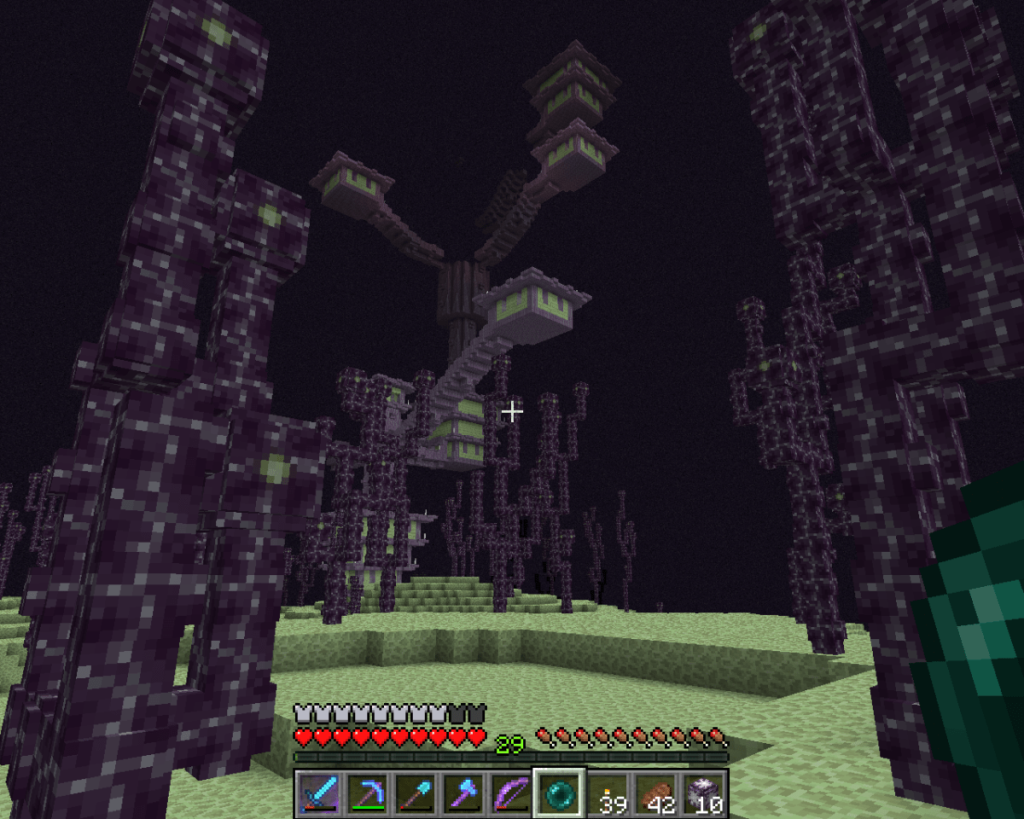
MinecraftをArchLinuxで動作させるのが難しいのは、Trizenをセットアップすることです。ツールの準備ができたので、新しいMinecraftランチャーをインストールするのは1つの簡単なコマンドです。ターミナルで、次のコマンドを入力します。
trizen -Sminecraft-launcher
Snapdが機能しているので、新しいMinecraftランチャーを入手するのは簡単なsnapinstallコマンドです。
sudo snap install mc-installer
FlatpakランタイムとFlathubは、Linux上で作業レポを使用すると、すぐに最新のMinecraftランチャーをインストールすることができますflatpakインストール。
flatpakインストールflathubcom.mojang.Minecraft
KontrolPackを使えば、ネットワーク内のコンピューターを簡単に制御できます。異なるオペレーティングシステムで稼働しているコンピューターを簡単に接続・管理できます。
繰り返しのタスクを自動で実行したいですか?手動でボタンを何度もクリックする代わりに、アプリケーションが
iDownloadeは、BBCのiPlayerサービスからDRMフリーのコンテンツをダウンロードできるクロスプ���ットフォームツールです。.mov形式の動画もダウンロードできます。
Outlook 2010の機能についてはこれまで詳細に取り上げてきましたが、2010年6月までにリリースされないため、Thunderbird 3について見ていきましょう。
たまには休憩も必要です。面白いゲームを探しているなら、Flight Gearを試してみてください。無料のマルチプラットフォームオープンソースゲームです。
MP3 Diagsは、音楽オーディオコレクションの問題を解決するための究極のツールです。mp3ファイルに適切なタグを付けたり、アルバムカバーアートを追加したり、VBRを修正したりできます。
Google Waveと同様に、Google Voiceも世界中で大きな話題を呼んでいます。Googleはコミュニケーション方法を変えることを目指しており、
サンプリングとは何でしょうか?Wikipediaによると、「サンプリングとは、一つの録音から一部、つまりサンプルを取り出し、それを楽器や音楽として再利用する行為です。
Flickrユーザーが高画質で写真をダウンロードできるツールはたくさんありますが、Flickrのお気に入りをダウンロードする方法はありますか?最近、
Googleサイトは、Googleのサーバー上でウェブサイトをホストできるGoogleのサービスです。しかし、一つ問題があります。それは、バックアップのための組み込みオプションがないことです。



![FlightGear Flight Simulatorを無料でダウンロード[楽しもう] FlightGear Flight Simulatorを無料でダウンロード[楽しもう]](https://tips.webtech360.com/resources8/r252/image-7634-0829093738400.jpg)




